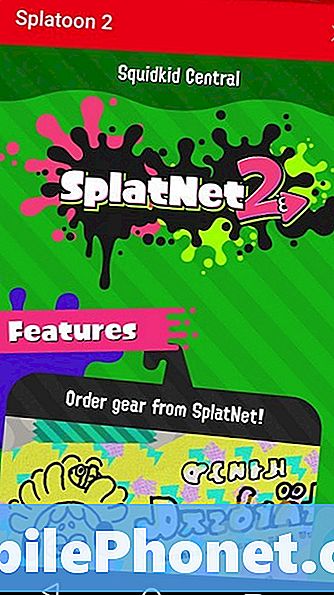תוֹכֶן
ה- Samsung Galaxy A50 שלי עושה די טוב ומגיב מאוד. מעולם לא נתקלתי בבעיות איתו. עם זאת, חלק מהקוראים שלנו דיווחו כיוון שנתקלו בכמה בעיות ביצועים. הנושא הנפוץ ביותר הוא כאשר הטלפון ממשיך לקפוא ללא סיבה או סיבה ברורה.
הקפאות אקראיות די מעצבנות מכיוון שאינך יודע מתי הבעיה תתרחש ומתי, אינך יכול להשתמש בטלפון שלך למשך מספר שניות מכיוון שהוא אינו מגיב. ניתן לייחס בעיה כזו לקושחה וזה לא בהכרח אומר שיש למכשיר שלך בעיה רצינית.
בהודעה זו, אני אלווה אותך לפתור בעיות ב- Galaxy A50 שלך שממשיך להקפיא. אנו נשקול כל אפשרות ונשלול אותם בזה אחר זה עד שנוכל לקבוע מה הבעיה באמת ונקווה לתקן אותה. לכן, המשך לקרוא מכיוון שמאמר זה עשוי לעזור לך בדרך זו או אחרת.
למי שמחפש פיתרון לבעיה אחרת, היכנס לדף פתרון הבעיות שלנו שכן כבר טיפלנו בכמה מהבעיות הנפוצות ביותר בטלפון זה. דפדף בעמוד כדי למצוא נושאים הדומים לשלך והשתמש בפתרונות שהצענו. אם הם לא עובדים בשבילך או אם אתה עדיין זקוק לעזרתנו, פנה אלינו בכל עת באמצעות שאלון בעיות Android.
כיצד לתקן את גלקסי A50 שממשיך לקפוא
כל עוד הקושחה של הטלפון שלך לא שונתה בשום צורה, אתה אמור להיות מסוגל לתקן את זה בלי שתצטרך לקחת נסיעה בחזרה לחנות. עם זאת, אם התקנתם ROM מותאם אישית, נסו להבהב מחדש את קושחת המניות ואולי זה יפתור את הבעיה. אך בהנחה שהקושחה במכשיר שלך עדיין קיימת, בצע את השלבים הבאים כדי לפתור את הבעיה ...
פתרון ראשון: בצע את ההפעלה מחדש בכפייה
הדבר הראשון שאתה צריך לעשות כשאתה מנסה לתקן טלפון עם בעיית קושחה אפשרית הוא לבצע אתחול מחדש מאולץ. מדובר בהסרת סוללה מדומה שמרעננת את זיכרון הטלפון שלך, וטוענת מחדש את כל האפליקציות והשירותים שלה. אם זה רק בגלל בעיית קושחה קלה, זה יתקן את הבעיה. כך זה נעשה:
- לחץ והחזק את לחצן הפחתת עוצמת הקול ואל תשחרר אותו עדיין.
- תוך כדי לחיצה ממושכת על לחצן עוצמת הקול, לחץ והחזק גם את מקש ההפעלה.
- החזק את שני המקשים יחד למשך 15 שניות או עד שהלוגו של Galaxy A50 מופיע על המסך.
לאחר שהגלקסי A50 שלך יופעל מחדש בהצלחה, נסה לראות אם הוא עדיין ממשיך לקפוא מדי פעם. אם זה עדיין קורה, עברו לפיתרון הבא.
קרא גם: תיקון מהיר לסמסונג גלקסי A50 שלא יופעל
פיתרון שני: הפעל את הטלפון במצב בטוח
יש יישומים שעשויים גם לגרום לטלפון לקפוא מדי פעם. למעשה, נתקלנו בעבר בבעיות דומות שנגרמו על ידי אפליקציות מסוימות. עליך לשלול אפשרות זו לפני שתמשיך. לכן, הפעל מחדש את הטלפון במצב בטוח כדי להשבית באופן זמני את כל יישומי הצד השלישי. ככה ...
- לחץ והחזק את מקש ההפעלה עד להופעת האפשרויות.
- הקש והחזק את האפשרות כיבוי עד שהיא תעבור למצב בטוח.
- הקש על סמל המצב הבטוח כדי להפעיל מחדש את המכשיר.
- לאחר שהאתחול מחדש יצליח, אתה אמור לראות את 'מצב בטוח' בפינה השמאלית התחתונה של המסך.
במצב זה, נסה לראות אם הטלפון שלך ממשיך להקפיא. אם הבעיה נפתרה, המשמעות היא שיש אפליקציה שגורמת לבעיה. בצע את הצעדים הבאים כדי לבדוק עוד:
- הפעל מחדש את הטלפון כרגיל כדי לאתחל למצב רגיל.
- זכור את האפליקציות שהתקנת בערך בזמן שהטלפון מתחיל להקפיא.
- ברגע שכבר יש לך בראש אפליקציה, החלק למטה מהחלק העליון של המסך כדי למשוך את לוח ההודעות כלפי מטה.
- הקש על סמל ההגדרות בפינה השמאלית העליונה.
- גלול אל ואז הקש על אפליקציות.
- מצא והקש על אפליקציה חשודה.
- הקש על אחסון.
- גע באפשרות נקה נתונים והקש על אישור כדי לאשר.
- הקש פעם אחת על המקש האחורי ואז גע בהסר התקנה.
- אשר שברצונך להסיר את האפליקציה מהטלפון שלך.
עם זאת, אם ה- Galaxy A50 שלך עדיין ממשיך לקפוא אפילו במצב בטוח, המשך לעבור לפיתרון הבא.
פתרון שלישי: אפס את כל ההגדרות כדי לתקן טלפון שממשיך לקפוא
ישנם מקרים בהם הגדרות מסוימות בטלפון שלך משתנות ומפעילות בעיות כאלה מעת לעת. קשה לזכור או לקבוע אילו מההגדרות יש לתקן. לכן, עדיף לאפס את כל ההגדרות בבת אחת. זה מכסה כל הגדרה במכשיר שלך ואינך צריך לדאוג לקבצים ולנתונים שלך מכיוון שהם לא יימחקו. הנה מה שאתה צריך לעשות:
- החלק מטה מהחלק העליון של המסך כדי למשוך את לוח ההודעות כלפי מטה.
- הקש על סמל ההגדרות בפינה השמאלית העליונה.
- גלול אל הקש על ניהול כללי.
- גע באיפוס.
- הקש על אפס הגדרות.
- הקש על כפתור איפוס ההגדרות.
- אם תתבקש, הזן את ה- PIN, הסיסמה או התבנית שלך.
- לבסוף, הקש על אפס.
הטלפון שלך יופעל מחדש לאחר ביצוע פעולה זו וברגע שהוא יופעל מחדש בהצלחה, נסה לראות אם הטלפון שלך ממשיך להקפיא כי אם כן, הגיע הזמן לפתור את הקושחה.
קרא גם: כיצד להוסיף או להגדיר חשבונות Google ו- Samsung במכשיר ה- Galaxy A50 שלך
פתרון רביעי: מחק את מטמון המערכת
הדבר הראשון שאתה צריך לעשות בפתרון בעיות הקושחה של המכשיר שלך הוא לנקות את מטמון המערכת. זה נוטה לשחיתות ומחיקתו תחליף אותו למעשה בחדשה. לצורך הליך זה, אינך צריך ליצור גיבוי של הקבצים החשובים שלך מכיוון שאף אחד מהם לא יימחק. כך אתה עושה את זה;
- כבה את המכשיר.
- לחץ והחזק את המקש הגבר קול המפתח וה ביקסבי ואז לחץ והחזק את המקש כּוֹחַ מַפְתֵחַ.
- כאשר הלוגו של Galaxy A50 מופיע, שחרר את כל שלושת המקשים.
- ה- Galaxy A50 שלך ימשיך לאתחל למצב השחזור. ברגע שאתה רואה מסך שחור עם טקסטים כחולים וצהובים, המשך לשלב הבא.
- לחץ על להנמיך קול מקש מספר פעמים כדי להדגיש מחק את מחיצת המטמון.
- ללחוץ כּוֹחַ מקש לבחירה.
- לחץ על להנמיך קול מקש להדגשה כן, אותם ולחץ על כּוֹחַ מקש לבחירה.
- לאחר השלמת מחיצת המטמון, מאתחל מערכת עכשיו מודגש.
- לחץ על כּוֹחַ מקש להפעלת המכשיר.
לאחר שתעשה זאת, נסה לראות אם הטלפון שלך עדיין ממשיך לקפוא, ועבר לפתרון הבא אם כן.
קרא גם: כיצד לתקן את הרשת הסלולרית של Samsung Galaxy A50 לא זמינה
פיתרון חמישי: גבה את הקבצים שלך ואפס את הטלפון שלך
בשלב זה, יש צורך באיפוס מכיוון שכל עוד הקושחה בטלפון שלך לא שונתה בשום צורה, תוכל לפתור בעיה זו. עם זאת, הקפד ליצור גיבוי של הקבצים והנתונים החשובים שלך מכיוון שהם יימחקו. לאחר הגיבוי, הסר את חשבונות Google ו- Samsung שלך כדי שלא תינעל מחוץ למכשיר שלך לאחר האיפוס. לאחר שהכל תקין, בצע את השלבים הבאים כדי לשלוט באיפוס הטלפון שלך:
- כבה את המכשיר.
- לחץ והחזק את המקש הגבר קול המפתח וה ביקסבי ואז לחץ והחזק את המקש כּוֹחַ מַפְתֵחַ.
- כאשר הלוגו של Galaxy A50 מופיע, שחרר את כל שלושת המקשים.
- ה- Galaxy A50 שלך ימשיך לאתחל למצב השחזור. ברגע שאתה רואה מסך שחור עם טקסטים כחולים וצהובים, המשך לשלב הבא.
- לחץ על להנמיך קול מקש מספר פעמים כדי להדגיש 'מחק נתונים / איפוס להגדרות היצרן'.
- ללחוץ כּוֹחַ כפתור לבחירה.
- לחץ על להנמיך קול מקש עד לסימון 'כן'.
- ללחוץ כּוֹחַ כדי לבחור ולהתחיל את איפוס המאסטר.
- לאחר השלמת איפוס המאסטר, 'הפעל מחדש את המערכת כעת' מודגש.
- לחץ על מקש הפעלה כדי להפעיל מחדש את המכשיר.
לאחר האיפוס, הגדר את הטלפון שלך כמכשיר חדש.
אני מקווה שהצלחנו לעזור לך לתקן את ה- Galaxy A50 שלך שממשיך לקפוא. נשמח אם תעזרו לנו להפיץ את הבשורה, אז אנא שתפו את הפוסט הזה אם תמצאו אותו מועיל. תודה רבה על הקריאה!
התחבר אלינו
אנו תמיד פתוחים לבעיות, לשאלות והצעות שלך, אז אל תהסס לפנות אלינו על ידי מילוי טופס זה. זהו שירות חינם שאנו מציעים ולא נגבה מכם אגורה עבורו. אך שים לב שאנו מקבלים מאות מיילים בכל יום ואי אפשר לנו להגיב לכל אחד מהם. אבל תהיו בטוחים שקראנו כל הודעה שאנחנו מקבלים. לאלה שעזרנו להם, אנא הפיצו את הידיעה על ידי שיתוף הפוסטים שלנו לחברים שלכם או פשוט אהבתם את דף הפייסבוק שלנו או עקבו אחרינו בטוויטר. תוכל גם לבקר בערוץ Youtube שלנו כאשר אנו מפרסמים סרטונים מועילים מדי שבוע.